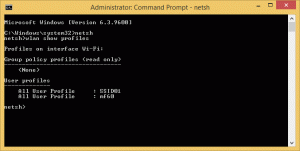Pridėti el. pašto kontekstinį meniu sistemoje „Windows 10“.
Galite įtraukti el. paštą į kontekstinį meniu „Windows 10“. Tai leis jums siųsti pasirinktus failus ir aplankus kaip el. pašto priedus tiesiai iš dešiniuoju pelės mygtuku spustelėkite darbalaukio meniu arba „File Explorer“. Tai padidins jūsų produktyvumą ir sutaupys daug laiko.
Skelbimas
„Windows 10“ komandą El. paštas galima rasti juostelės sąsajos skirtuke Bendrinti:

Pastaba: El. pašto mygtukas pasiekiamas tik tada, kai trečiosios šalies programa (pvz., „Mozilla Thunderbird“) nustatyta kaip numatytoji el. pašto programinė įranga. „Windows 10“ integruota pašto programa nepalaiko priedų pridėjimo iš „File Explorer“.
Tai leidžia siųsti failus ir aplankus, pasirinktus „File Explorer“. Šią komandą galite pridėti prie Greitos prieigos įrankių juosta. Kai kurie vartotojai nori kontekstinio meniu, o ne juostelės vartotojo sąsajos ir greitosios prieigos įrankių juostos. Jie mano, kad kontekstinis meniu yra naudingesnis. Jei pritariate šiai nuomonei, štai kaip į kontekstinį meniu įtraukti komandą El. paštas.
Norėdami įtraukti el. laišką į kontekstinį meniu sistemoje „Windows 10“., atlikite šiuos veiksmus.
Taikykite toliau pateiktą registro patobulinimą. Įklijuokite jo turinį į Notepad ir išsaugokite kaip *.reg failą.
„Windows“ registro rengyklės versija 5.00. [HKEY_CLASSES_ROOT\AllFilesystemObjects\shell\Windows.email] "CanonicalName"="{6D3EBC98-4515-4E78-B947-EE713A788CF2}" "CommandStateHandler"="{3756e7f5-e514-4776-a32b-eb24bc1efe7a}" "CommandStateSync"="" "Description"="@shell32.dll,-31371" "Icon"="shell32.dll,-265" "MUIVerb"="@shell32.dll,-31370" [HKEY_CLASSES_ROOT\AllFilesystemObjects\shell\Windows.email\DropTarget] "CLSID"="{9E56BE60-C50F-11CF-9A2C-00A0C90A90CE}"

Užrašų knygelėje paspauskite Ctrl + S arba meniu Failas paleiskite elementą Failas - Išsaugoti. Tai atvers dialogo langą Įrašyti. Ten įveskite arba nukopijuokite ir įklijuokite pavadinimą „Email.reg“, įskaitant kabutes.
Dvigubos kabutės yra svarbios siekiant užtikrinti, kad failas gaus plėtinį „*.reg“, o ne *.reg.txt. Failą galite išsaugoti bet kurioje norimoje vietoje, pavyzdžiui, galite įdėti jį į darbalaukio aplanką.

Dukart spustelėkite sukurtą failą, patvirtinkite importo operaciją ir viskas!

Štai kaip tai veikia:

Norėdami suprasti, kaip veikia šis pakeitimas, žr. mano ankstesnį straipsnį, kuriame paaiškinau, kaip pridėti bet kurią juostelės komandą į kontekstinį meniu sistemoje „Windows 10“. Pamatyti
Kaip pridėti bet kurią juostelės komandą į dešiniojo spustelėjimo meniu sistemoje „Windows 10“.
Trumpai tariant, visos juostelės komandos yra saugomos šiuo registro raktu
HKEY_LOCAL_MACHINE\SOFTWARE\Microsoft\Windows\CurrentVersion\Explorer\CommandStore\shell
Galite eksportuoti norimą komandą ir modifikuoti eksportuotą *.Reg, kad įtrauktumėte ją į kontekstinį failų, aplankų ar bet kurio kito objekto, matomo File Explorer, meniu.
Kad sutaupytumėte jūsų laiką, sukūriau paruoštus naudoti registro failus. Juos galite parsisiųsti čia:
Atsisiųsti registro failus
Arba galite naudoti kontekstinio meniu derintuvą. Tai leis jums pridėti bet kurią juostelės komandą į kontekstinį meniu.

Galimų komandų sąraše pasirinkite „El. paštas“, dešinėje pasirinkite „Visi failai“ ir spustelėkite mygtuką „Pridėti“. Žiūrėkite aukščiau esančią ekrano kopiją. Programėlę galite gauti čia:
Atsisiųskite kontekstinio meniu derintuvą
Viskas.